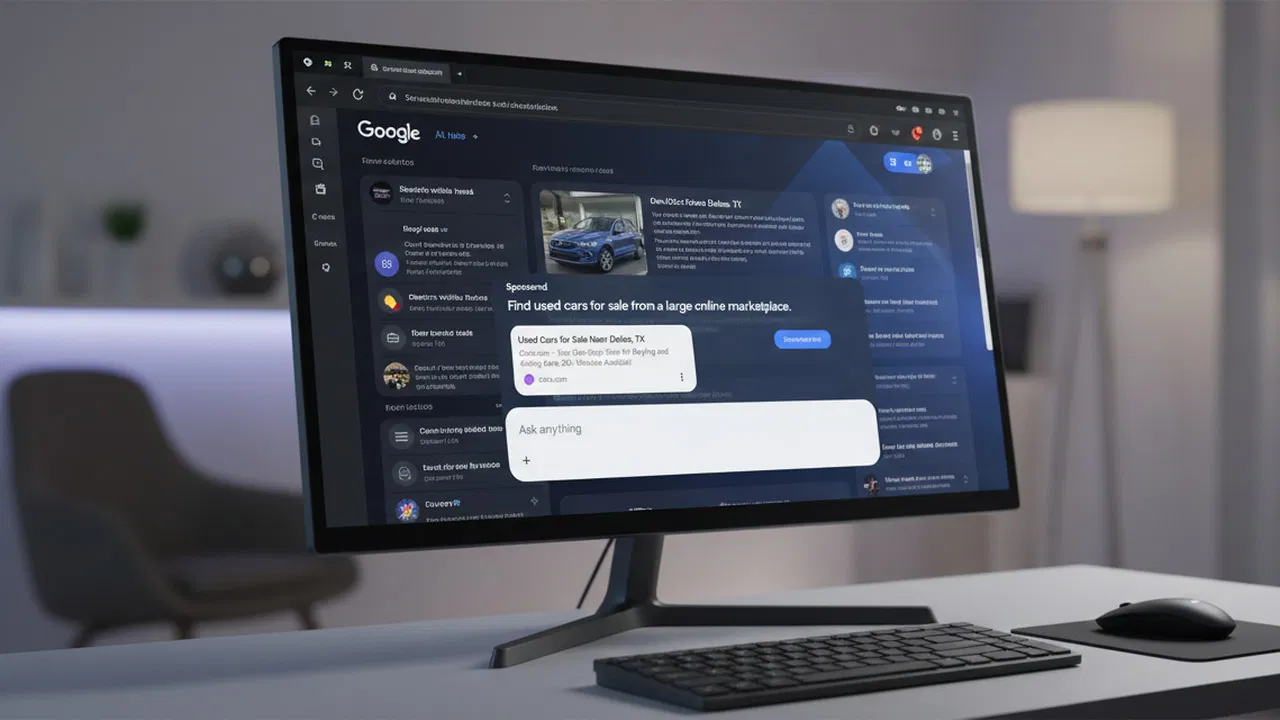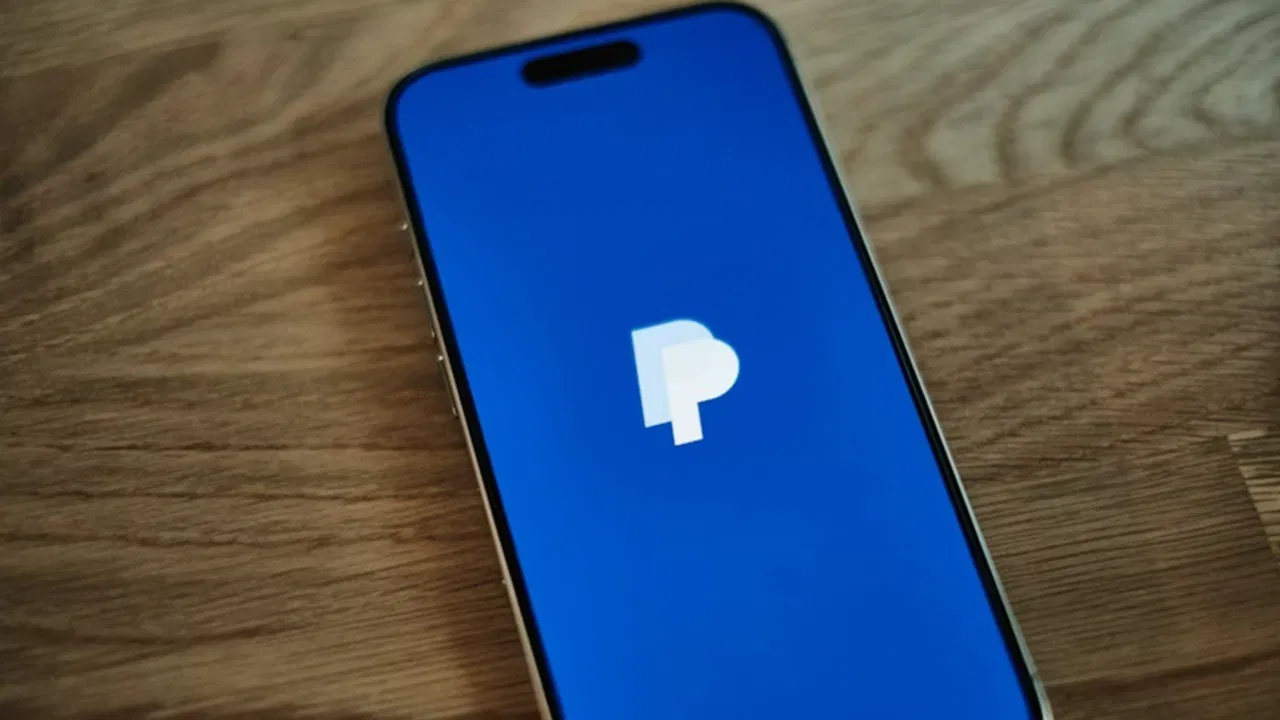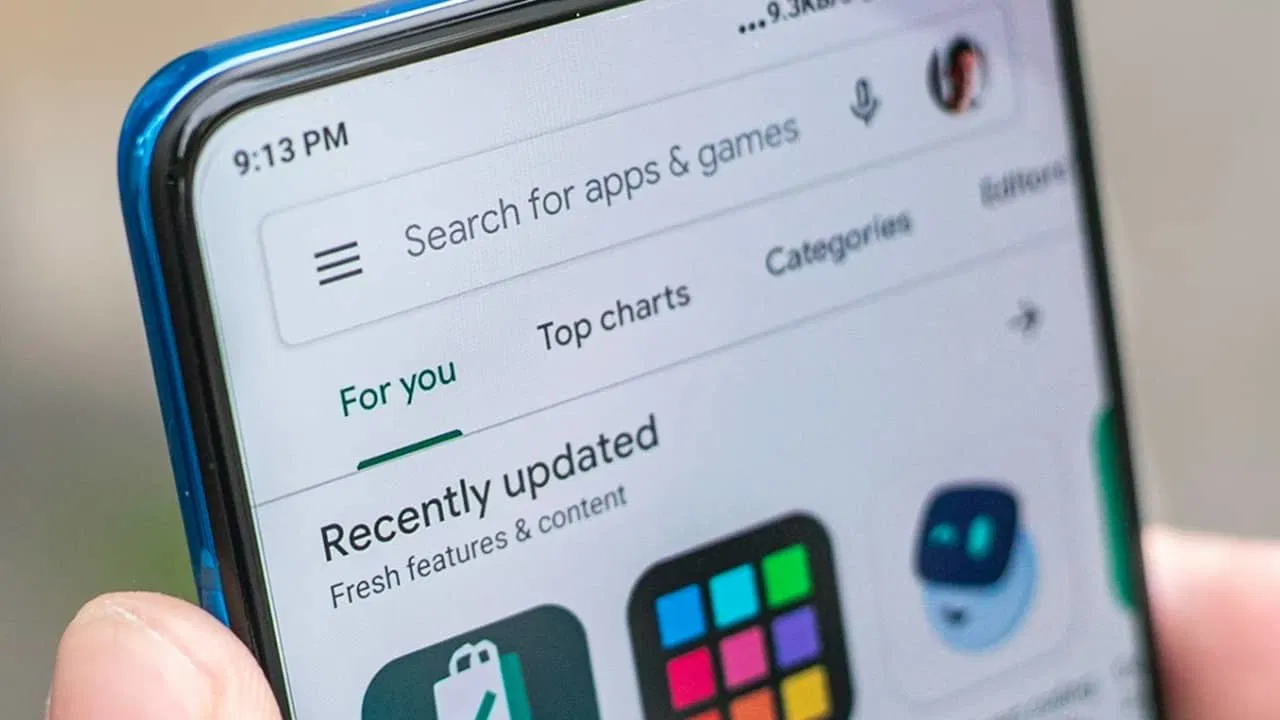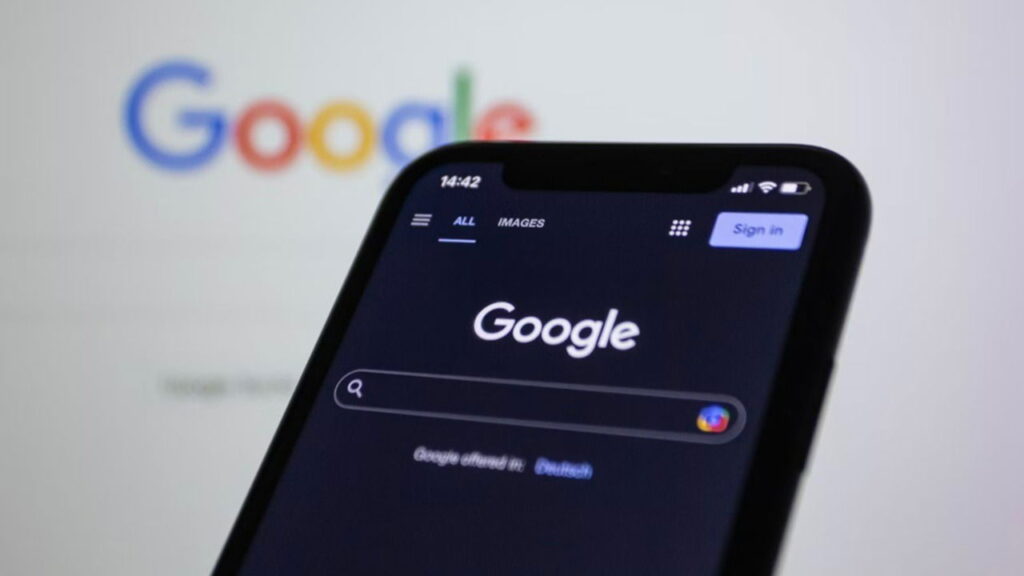
Table des matières
Lorsque vous n’avez pas envie de faire défiler vos résultats de recherche Google, créez simplement un aperçu de Google Audio. S’appuyant sur les capacités de NotebookLM, Google vous permet de résumer vos résultats dans un format de podcast engageant.
Comment activer les aperçus audio pour les podcasts
Google teste actuellement une nouvelle fonctionnalité de vue d’ensemble audio. Comme il est toujours en phase de test, vous devez activer la fonction avant de pouvoir l’essayer.
Visitez l’expérience des laboratoires de recherche audio de l’aperçu et basculez la fonctionnalité. Assurez-vous que vous êtes connecté pour synchroniser le paramètre sur vos appareils. Sinon, vous devrez peut-être réactiver la fonctionnalité chaque fois que vous ouvrez votre navigateur.
Si vous voulez l’essayer avant de l’utiliser sur vos propres résultats de recherche, appuyez simplement sur Essayer un exemple. L’échantillon recherche «Comment fonctionner les écouteurs d’annulation du bruit».
Générer un aperçu de l’audio
Assurez-vous que vous êtes connecté en utilisant le même compte que vous avez utilisé pour activer cette expérience. Ensuite, recherchez Google normalement.
Au début, il est difficile de dire qu’il existe un podcast disponible pour vos résultats. Je ne sais pas pourquoi il n’est pas répertorié avec la vue d’ensemble de l’IA en haut des résultats de la recherche, mais ce n’est pas le cas.
Faites défiler vers le bas juste sous le Les gens demandent également Section pour voir Laboratives de recherche | Aperçu audio. Presse Générer Aperçu audio. Google ne les génère pas automatiquement pour économiser sur les ressources.

Il peut prendre quelques minutes pour que le podcast d’aperçu puisse générer. Une fois le cas, cliquez sur le Jouer bouton à écouter. Selon les résultats, la vue d’ensemble audio se situe généralement entre 2 et 4 minutes.
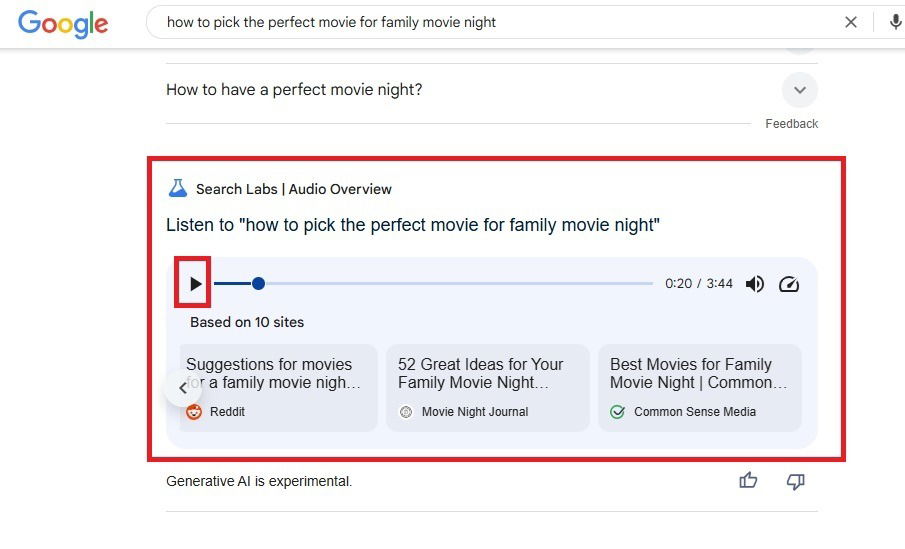
Deux voix générées par AI-And va et viennent en discutant de vos résultats de recherche. Pour mon test, il a basé la vue d’ensemble de type podcast sur 10 résultats. Donc, cela ne vous aidera pas à résumer les pages des résultats de recherche. Vous devrez défiler principalement pour afficher plus de résultats. Je sais que c’est une douleur, mais parfois il y a des joyaux cachés devant cette première page de résultats.
Obtenir plus du lecteur audio
Le lecteur audio vous permet de faire plus que d’écouter. Vous avez des choses plus importantes à faire? Accélérez l’audio jusqu’à deux fois la vitesse normale. Cela semble-t-il drôle? Oui. Cela rend-il les résultats de recherche plus divertissants? Absolument.
Ou, ralentissez les choses si les voix de l’IA deviennent un peu trop excitées. Honnêtement, la vitesse la plus lente rend tout un aperçu entier incroyablement dramatique.
Il y a encore une chose. Étant donné que l’aperçu ne se retire que d’un certain nombre de résultats de recherche, Google veut que vous sachiez quels résultats sont utilisés. Regardez juste en dessous du joueur lui-même pour voir une liste des sites utilisés. Faites défiler vers le côté pour afficher toute la liste.
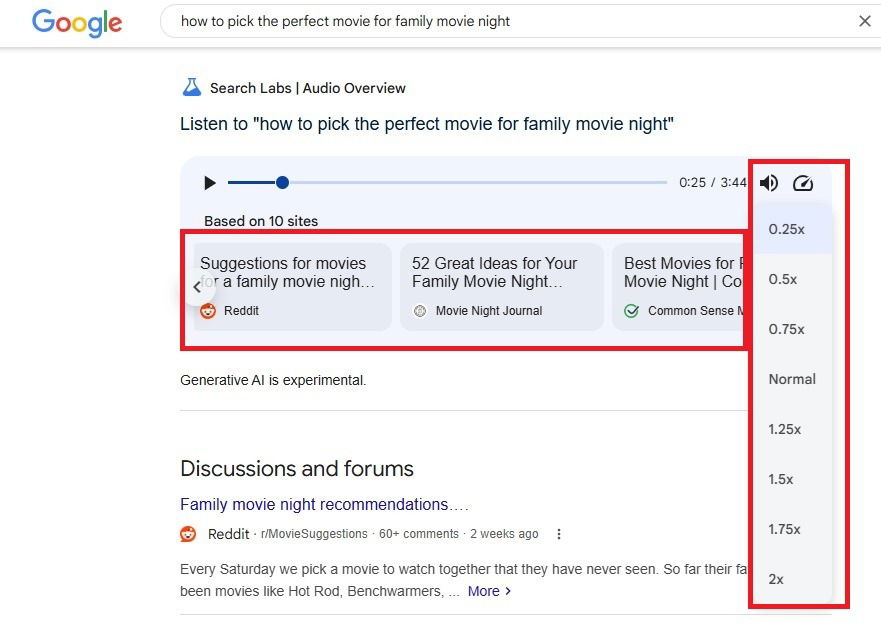
Pas encore largement disponible
Au cours de mes tests, je dirais que les aperçus audio n’étaient disponibles que environ la moitié du temps. Ironiquement, si je cherchais «quels sont les aperçus de Google audio», je n’ai pas eu l’aperçu.
Si vous ne voyez pas d’option pour générer la vue d’ensemble ci-dessous Les gens demandent également Section, il n’y en a pas un disponible. Je ne sais pas pourquoi ceux-ci ne peuvent pas générer automatiquement sur un sujet, mais jusqu’à présent, c’est limité.
Pas toujours précis
Tout comme un podcast normal, parfois ces podcasts de vue d’ensemble deviennent un peu hors sujet. Ne soyez pas surpris si la vue d’ensemble audio n’est pas correcte, ne correspond pas aux sources énumérées ou vire dans un sujet connexe à mi-chemin.
Google avertit même que ces utilisations utilisent une IA générative, ce qui n’est pas toujours parfait. Je suggérerais de vérifier les sources fournies pour vérifier ce que vous avez entendu, surtout si quelque chose sonne.
Utilisez les boutons Thumbs Up / Down pour fournir des commentaires pour aider Google à améliorer la fonctionnalité avant sa publication officielle.
Obtenir plus de résumés de recherche
Pour les requêtes, la vue d’ensemble avec le point de vue ne fonctionne pas, vous avez encore d’autres options pour obtenir des résumés audio. Pour vous en tenir à Google, essayez d’importer des sources dans NotebookLM ou téléchargez des documents pour obtenir des résumés audio dans Google Gemini.
Une autre option consiste à exporter la vue d’ensemble de l’IA en haut de vos résultats de recherche en tant que document Google Docs et à le télécharger sur Google Gemini. Cliquez simplement sur le Exporter bouton juste en dessous de la vue d’ensemble de l’IA et choisissez Google Docs. C’est un processus plus long, mais cela fonctionne.
Bien sûr, vous pouvez utiliser n’importe quel autre outil d’IA pour résumer le contenu, exporter le document et télécharger sur Google Gemini pour en obtenir un résumé audio.
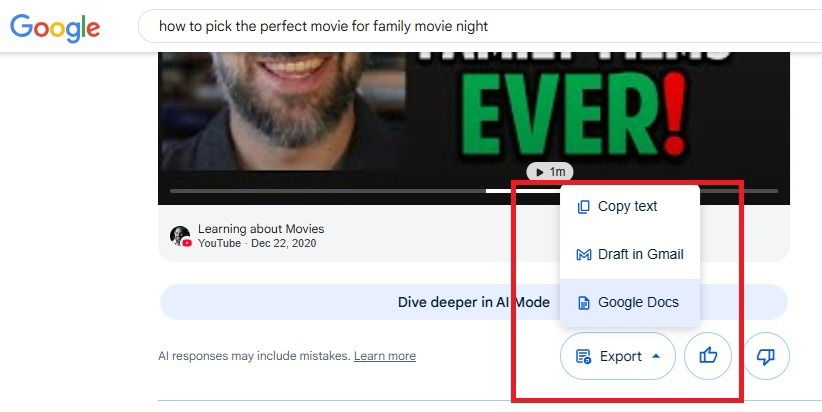
Une autre option consiste à utiliser la fonction de podcast de Copilot. C’est peut-être trop général, mais vous êtes également en mesure de définir vos sources dans votre requête. Il est gratuit à utiliser, bien que les utilisateurs gratuits n’obtiennent qu’un nombre limité de requêtes par semaine.
Si vous aimez gagner du temps en résumant le contenu, voyez comment résumer vos e-mails dans Gmail. C’est un moyen plus rapide d’atteindre enfin la boîte de réception zéro.